většina odkazů na webových stránkách se otevře na stejné kartě prohlížeče. To vám asi moc nevadí. Ale pokud jste ještě dokončit s aktuální webové stránky, raději dostat na odkazované stránky později, nebo chcete porovnat věci, měli byste je spustit v samostatných záložkách. Opakované použití možnosti kontextové nabídky „Otevřít odkaz na nové kartě“ je však příliš pomalé a rychle se zdlouhavé.
naštěstí můžete donutit prohlížeč, aby otevřel jakýkoli odkaz na nové kartě, a to pouze pomocí klávesnice, myši a trackpadu. Některé prohlížeče také podporují rozšíření, která to dělají automaticky.
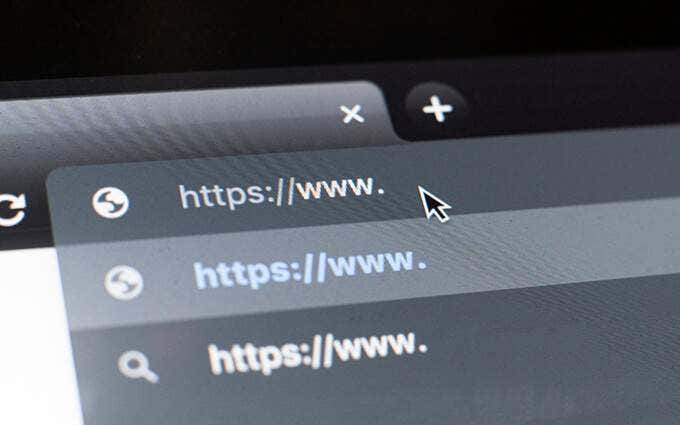
otevřete odkaz na nové kartě pomocí klávesnice a myši/trackpadu
na PC i Mac, výběrem odkazů ve spojení s konkrétním klíčem nebo klávesami na klávesnici vynutíte prohlížeč k otevření odkazu na nové kartě. To funguje na libovolném prohlížeči, ať už je to Google Chrome, Mozilla Firefox, Safari, Microsoft Edge nebo Opera. Alternativně můžete pomocí myši nebo trackpadu načíst odkazy na nové karty prohlížeče.
použití klávesnice s myší/trackpadem
na novou kartu prohlížeče můžete načíst libovolný odkaz kliknutím nebo klepnutím na něj, zatímco držíte ovládací klávesu (Windows) nebo příkazovou klávesu (Mac). Každá karta se načte na pozadí, takže je to ideální způsob, jak otevřít více odkazů při pohybu přes webovou stránku.
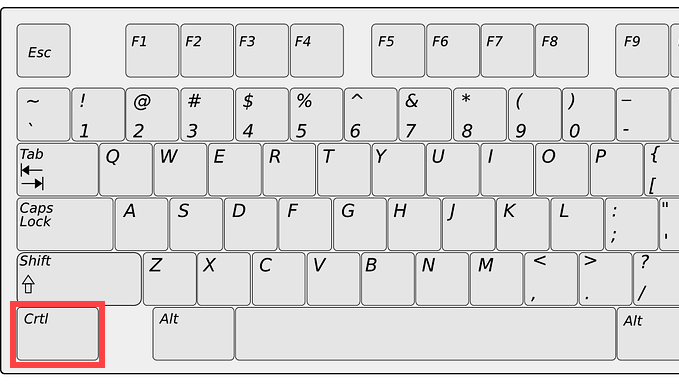
Případně můžete kliknout na odkaz, zatímco držíte klávesu Shift + Ctrl (PC) nebo Shift + Command (Mac). To by mělo nejen otevřít odkaz na nové kartě, ale také přesunout své zaměření na něj.
používejte pouze myš nebo Trackpad
pokud používáte myš, jednoduše pomocí prostředního tlačítka myši klikněte na odkaz, okamžitě jej otevřete na nové kartě prohlížeče! Podržením klávesy Shift při středním kliknutí také automaticky přepnete na kartu.
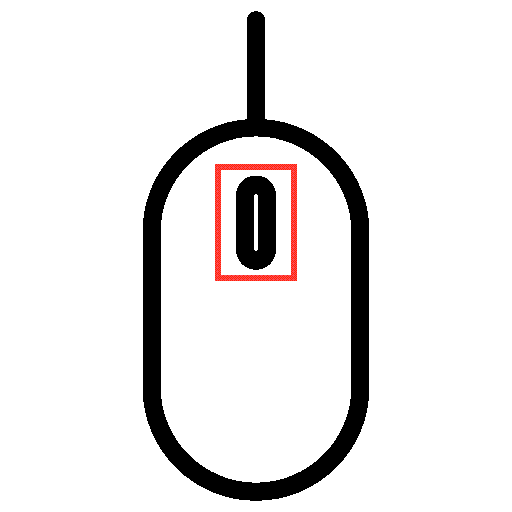
trackpady na noteboocích Windows mohou také otevírat odkazy na nových kartách. Chcete-li to provést, musíte napodobit prostřední kliknutí kliknutím nebo klepnutím třemi prsty. Prostřední kliknutí myší můžete nakonfigurovat tak, že přejdete na Nastavení > zařízení > Touchpad.
trackpady MacBook nemají gesto středního kliknutí. K tomu však můžete přidat podporu pomocí aplikací třetích stran, jako je MiddleClick nebo Middle. Měli by také pracovat s magickou myší Mac.
jak používat rozšíření k vynucení otevřených odkazů na nových kartách
pokud se vám nelíbí používání klávesnice, myši nebo trackpadu neobvyklým způsobem k otevírání odkazů na nových kartách nebo pokud jste fyzicky znevýhodněni, mohou vám rozšíření prohlížeče pomoci. Některé prohlížeče mají také možnost otevřít odkazy na nových kartách na rozdíl od nových oken.
Google Chrome
Předpokládejme, že používáte Google Chrome, přejděte do internetového obchodu Chrome a vyhledejte otevřené odkazy na nových kartách. Měli byste být schopni najít více rozšíření nabízejících funkci pro vynucení načtení odkazů na nových kartách prohlížeče.
rozšíření otevřené na nové kartě vám například umožňuje snadno otevírat odkazy na pozadí. Po přidání do prohlížeče Chrome jednoduše vyberte rozšíření z nabídky rozšíření prohlížeče a zapněte přepínač a aktivujte jej pro prohlížený web.
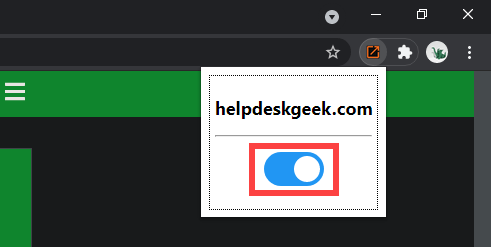
další rozšíření, nazvané pravým tlačítkem myši otevře odkaz na nové kartě, umožňuje nakonfigurovat pravé tlačítko myši nebo gesto trackpadu pro otevření odkazů na pozadí nebo v popředí.
pokud chcete rozšířit podporu preferovaného rozšíření o anonymní okna v Chromu, otevřete nabídku rozšíření a přejděte na Spravovat rozšíření > podrobnosti. Poté zapněte přepínač vedle povolit inkognito.
Mozilla Firefox
obchod s doplňky prohlížeče Firefox obsahuje také několik rozšíření, která mohou otevírat odkazy na nových kartách. Příkladem je otevřený odkaz s novou záložkou. Stačí jej nainstalovat a každý odkaz, na který narazíte, by se měl otevřít na nové kartě. Chcete-li spravovat, jak rozšíření funguje, přejděte na Doplňky a motivy > rozšíření.
Firefox navíc poskytuje vestavěnou možnost, která umožňuje vynutit načtení odkazů na kartách namísto nových oken. Chcete-li ji aktivovat, otevřete stránku možnosti ve Firefoxu, vyberte kartu Obecné a zaškrtněte políčko vedle otevřít odkazy na kartách místo nových oken.
Safari
Safari nemá žádná rozšíření (v době psaní), která mohou automaticky otevírat odkazy na nových kartách,takže se nemusíte spoléhat pouze na klávesnici a myš/trackpad.
poskytuje však kontrolu nad odkazy, které se otevírají v nových oknech. Přejděte na záložky Safari > Předvolby > a nastavte otevřené stránky na kartách místo oken na Automaticky. To by mělo tyto odkazy vyvolat, aby se otevřely pouze jako karty.
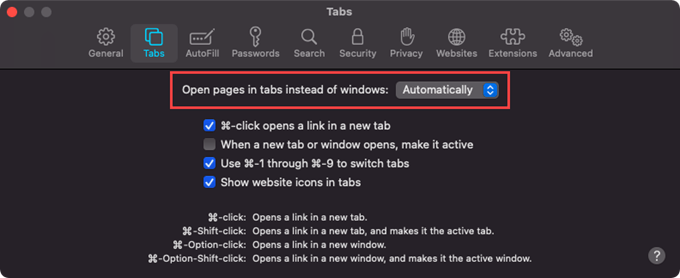
prohlížeče založené na Chromu (Edge, Opera a Vivaldi)
na rozdíl od prohlížeče Google Chrome, prohlížeče založené na Chromu, jako jsou Microsoft Edge, Opera a Vivaldi, postrádají vyhrazená rozšíření, která mohou pomoci vynutit otevření odkazů na nových kartách. Používají však stejný motor jako Google Chrome. To znamená, že můžete nainstalovat rozšíření Chrome-například pravým tlačítkem myši otevře odkaz na nové kartě-získat podobné funkce.
Microsoft Edge: přejděte na stránku rozšíření Microsoft Edge a zapněte přepínač vedle povolit rozšíření z jiných obchodů. Poté navštivte internetový obchod Chrome a nainstalujte preferované rozšíření.
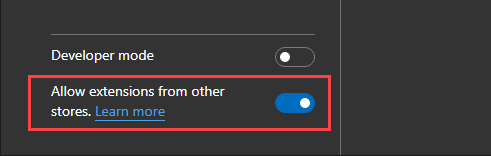
Opera: přidejte do Opery doplněk Install Chrome Extensions. Poté přejděte do internetového obchodu Chrome a nainstalujte jakékoli rozšíření Chrome.
Vivaldi: Nemusíte nic dělat! Stačí přejít do internetového obchodu Chrome a přidat požadované rozšíření.
otevřete odkazy na nových kartách: Vyberte metodu
jak jste právě viděli, máte několik způsobů, jak otevřít odkazy na nových kartách prohlížeče. Je snadné si na to zvyknout pomocí klávesnice, myši nebo trackpadu. Ale pokud to není váš šálek čaje, rozšíření prohlížeče je vše, co potřebujete. Promiňte, fanoušci Safari!
nyní s tím z cesty, naučit se přepínat mezi kartami v libovolném prohlížeči snadno.